Ripristina iPhone tramite 3uTools

Scopri come ripristinare il tuo iPhone utilizzando 3uTools, un

Per fare ciò è necessario scaricare l'app Afterlight dall'Appstore qui .
Vedi anche: Istruzioni per creare bellissime sovrapposizioni di foto su Android
Quindi apri l'app e procedi come segue:
Passaggio 1: seleziona la foto del soggetto che desideri scattare, dovresti scegliere un'immagine migliore con uno sfondo bianco.
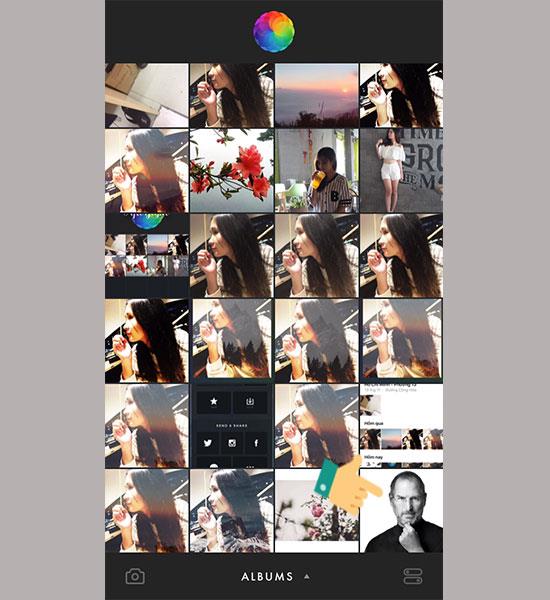
Passaggio 2: fare clic sull'icona di personalizzazione dell'immagine, si procede a regolare la luminosità della foto a 70.
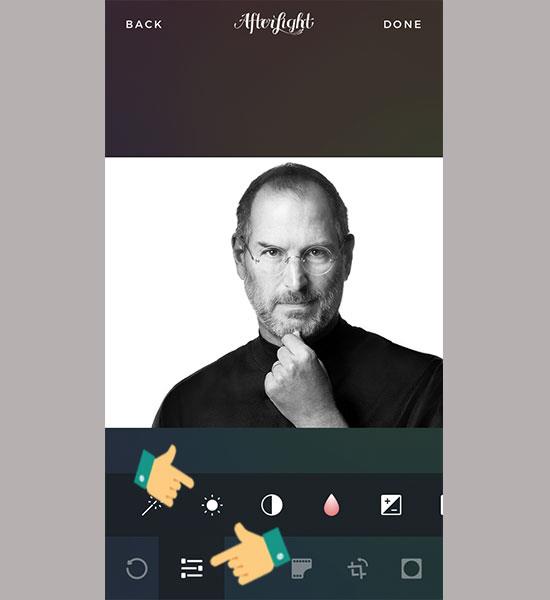 Fare clic sull'icona di personalizzazione dell'immagine
Fare clic sull'icona di personalizzazione dell'immagine
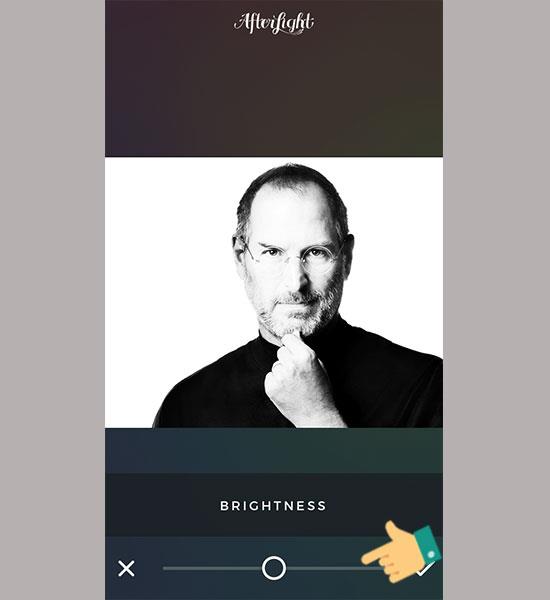 Regola la luminosità a 70
Regola la luminosità a 70
Passaggio 3: Successivamente, fai clic sull'icona del contrasto e personalizza come segue
- Regola il contrasto 3 volte 100. (Icona del cerchio bianco e nero), la prossima volta regola su 50.
- Saturazione: -40. (Icona goccia d'acqua rossa)
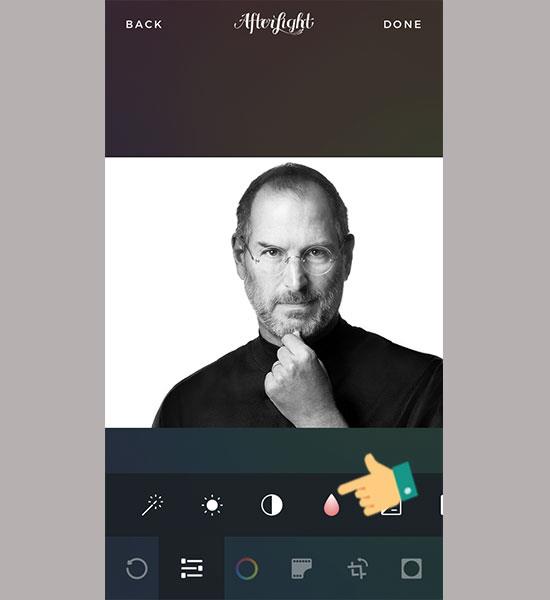 Saturazione
Saturazione
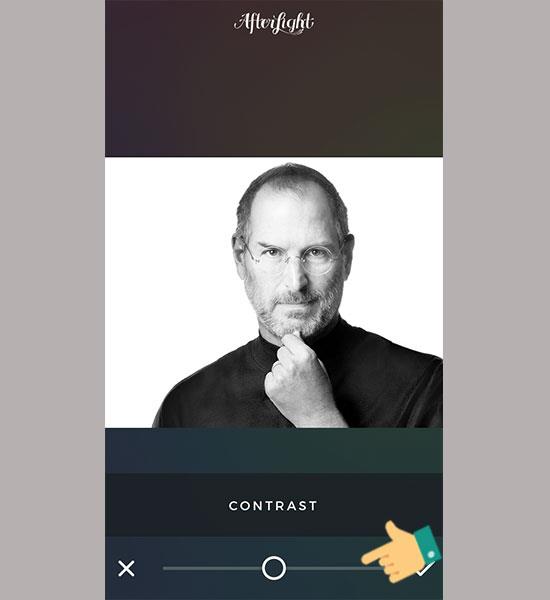 Personalizza in base ai parametri di cui sopra
Personalizza in base ai parametri di cui sopra
Passaggio 4: quindi fai clic sull'icona di ritaglio, seleziona l'icona dell'immagine sovrapposta come mostrato.
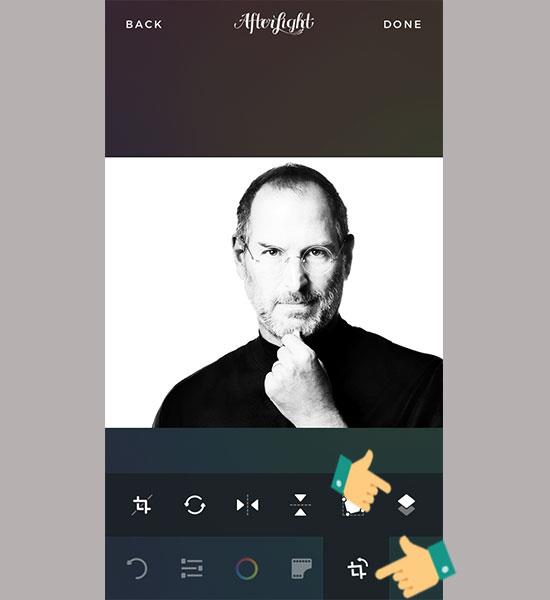
Passaggio 5: seleziona un'immagine di sfondo. Per allineare l'immagine di sfondo alla foto del soggetto, trascina e rilascia per allinearla.
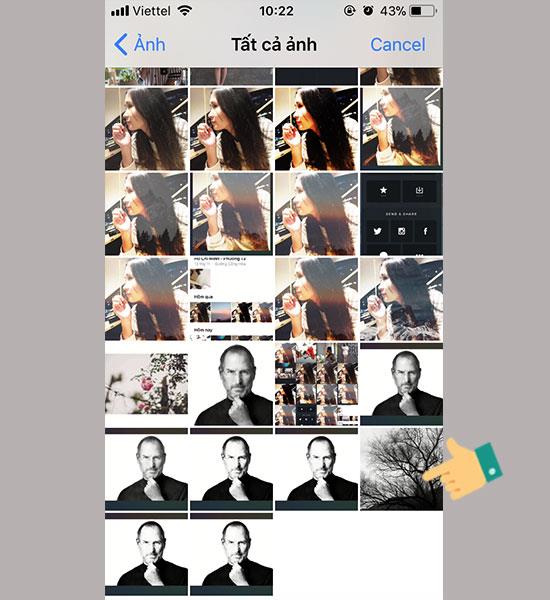
È possibile regolare il livello Schermo o Schiarisci in modo che l'armonia tra l'immagine di sfondo e il soggetto appaia migliore e fare clic sull'icona Fine.
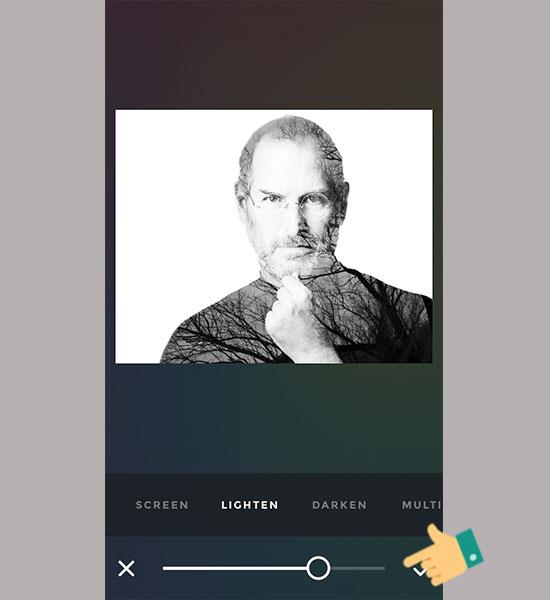
Passaggio 6: torna indietro e abbassa la luminosità a 30 e aumenta il contrasto a 70.
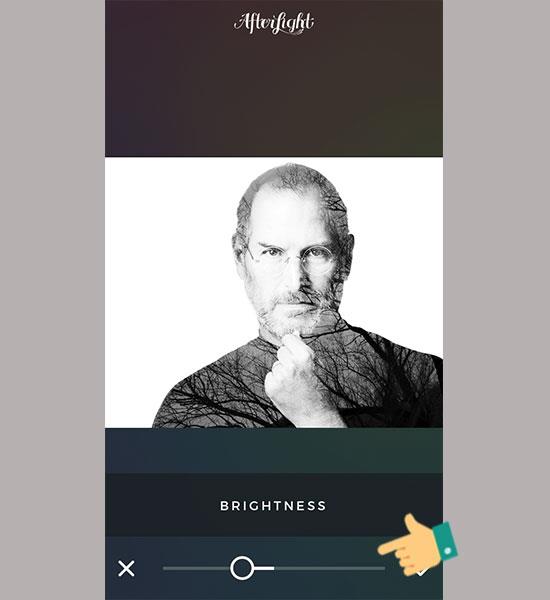
Finito, fai clic su "Fine" e salva l'immagine.
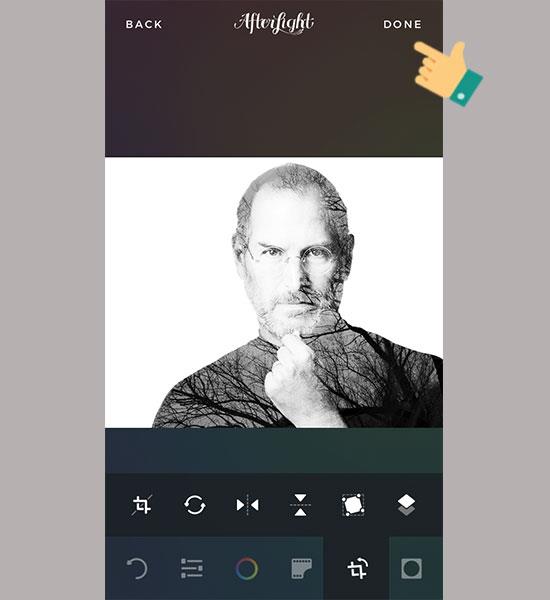 Seleziona "Fine" per terminare
Seleziona "Fine" per terminare
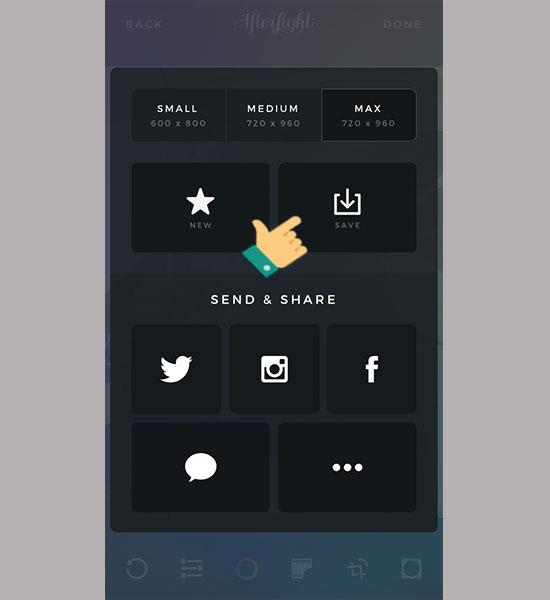 Fare clic su Salva per salvare l'immagine
Fare clic su Salva per salvare l'immagine
Quindi hai creato una bella pila di foto sul tuo telefono da utilizzare come avatar su Facebook o mostrarlo ai tuoi amici.

Vorrei che tu crei una pila di foto di successo.
Vedi altro:
>>> Sintetizza come impostare suonerie per iPhone in modo estremamente semplice
>>> Guida alla modifica di foto ritratto standard come iPhone 8 Plus
Scopri come ripristinare il tuo iPhone utilizzando 3uTools, un
Hai difficoltà a cambiare il cinturino dellorologio Huawei Watch Fit? Non preoccuparti, ti mostrerò come rimuovere e sostituire il cinturino Huawei Watch Fit in soli 3 passaggi!
Scopri Super Steady, la funzione di stabilizzazione video di Samsung che combatte la sfocatura e il tremolio. Perfetta per video stabili in movimento.
Scopri come copiare rapidamente i contatti su Samsung Galaxy Note 8. Segui la nostra guida passo-passo per trasferire contatti dalla SIM o dalla memoria interna.
Scopri come modificare la suoneria della chiamata sul Samsung Galaxy Tab E 9.6 SM-T561 con la tua musica preferita.
Quando indossi un orologio alla moda, ti sei mai chiesto se devi indossare un orologio destro o sinistro? Scopri di più su come scegliere la mano giusta per il tuo orologio.
Scopri come cambiare facilmente il quadrante e impostare sfondi personalizzati per il tuo Huawei Watch Fit. Una guida semplice e veloce!
Scopri i 9 modi più efficaci per risolvere le chiamate annullate e le auto-terminazioni delle chiamate. Soluzioni semplici e rapide per ogni telefono.
Scopri come cambiare le suonerie dei messaggi su Samsung Galaxy S8 e personalizza il tuo telefono con nuovi suoni! Segui la nostra guida passo dopo passo.
Scopri come attivare e disattivare la vibrazione della S Pen su Samsung Galaxy Note FE per un
Scopri come nascondere foto e video in modo sicuro nelle cartelle private su Samsung S7 Edge. Proteggi la tua privacy con questi semplici passaggi!
Scopri come registrare le chiamate su Samsung Galaxy J7 Pro per salvare conversazioni importanti. Guida passo-passo.
Puoi copiare rapidamente la musica dal computer all
Scopri come identificare la vita e il nome dell
Scopri come effettuare chiamate rapide senza sbloccare il tuo iPhone utilizzando la vista Oggi e il widget Preferiti.








